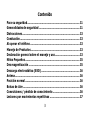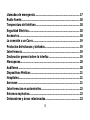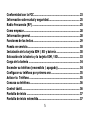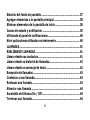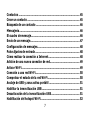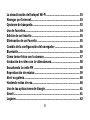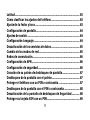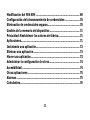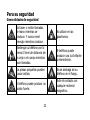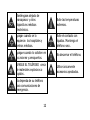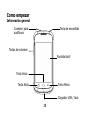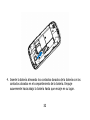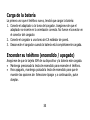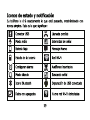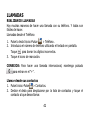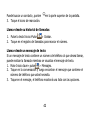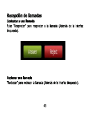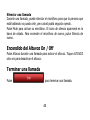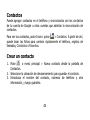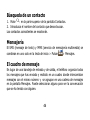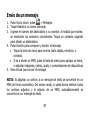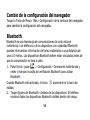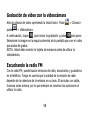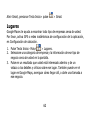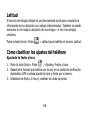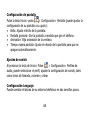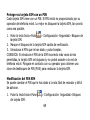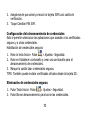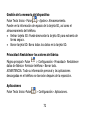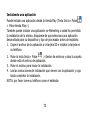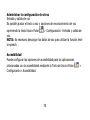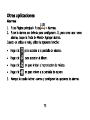ZTE V791
Teléfono móvil
Manual del usuario

2
INFORMACIÓN LEGAL
Copyright © 2012 ZTE Corporation.
Todos los derechos reservados.
Ninguna parte de esta publicación puede ser citado, reproducir, traducir o
utilizar en cualquier forma o por cualquier medio, electrónico o mecánico,
incluyendo fotocopias y microfilmes, sin el permiso previo por escrito de
ZTE Corporation.
ZTE Corporation se reserva el derecho de hacer modificaciones sobre los
erróres de impresión o actualizar las especificaciones de esta guía sin previo
aviso.
Versión No.: R1.0
Fecha de edición: 03/08/2012

3
Contenido
Para su seguridad ........................................................................ 11
Generalidades de seguridad ........................................................ 11
Distracciones ............................................................................... 13
Conducción .................................................................................. 13
Al operar el teléfono .................................................................... 13
Manejo de Productos ................................................................... 13
Declaración general sobre el manejo y uso.................................. 13
Niños Pequeños ........................................................................... 15
Des magnetización ...................................................................... 15
Descarga electrostática (ESD) ..................................................... 16
Antena......................................................................................... 16
Posición normal ........................................................................... 16
Bolsas de Aire .............................................................................. 16
Convulsiones / pérdida de conocimiento ..................................... 16
Lesiones por movimientos repetitivos ......................................... 17

4
Llamadas de emergencia ............................................................. 17
Ruido Fuerte................................................................................ 18
Temperatura del teléfono ............................................................ 18
Seguridad Eléctrica...................................................................... 18
Accesorios ................................................................................... 18
La conexión a un Carro ................................................................ 19
Productos defectuosos y dañados................................................ 19
Interferencia ............................................................................... 19
Declaración general sobre la interfaz .......................................... 19
Marcapasos.................................................................................. 20
Audífonos .................................................................................... 20
Dispositivos Médicos ................................................................... 21
Hospitales.................................................................................... 21
Aeronave ..................................................................................... 21
Interferencias en automóviles..................................................... 22
Entornos explosivos.....................................................................22
Detonadores y áreas relacionadas ...............................................23

5
Conformidad con la FCC............................................................... 23
Información sobre salud y seguridad........................................... 25
Radio Frecuencia (RF) ................................................................. 25
Como empezar.............................................................................28
Información general ....................................................................28
Funciones de las teclas ................................................................ 29
Puesta en servicio........................................................................ 30
Instalación de la tarjeta SIM / SD y batería ................................ 30
Extracción de la batería y la tarjeta SIM / SD.............................. 33
Carga de la batería ...................................................................... 34
Encender su teléfono (encendido / apagado) .............................. 34
Configurar su teléfono por primera vez ....................................... 35
Activar tu Teléfono .....................................................................35
Conozca su teléfono.....................................................................36
Control táctil................................................................................ 36
Pantalla de inicio ......................................................................... 37
Pantalla de inicio extendida......................................................... 37

6
Elección del fondo de pantalla ..................................................... 37
Agregar elementos a la pantalla principal....................................38
Eliminar elementos de la pantalla de inicio.................................. 38
Iconos de estado y notificación ...................................................39
Utilizando el panel de notificaciones ........................................... 40
Abrir aplicaciones utilizadas recientemente ................................ 40
LLAMADAS ................................................................................... 41
REALIZANDO LLAMADAS ............................................................. 41
Llamar desde sus contactos......................................................... 41
Llamar desde su historial de llamadas ......................................... 42
Llamar desde un mensaje de texto .............................................. 42
Recepción de llamadas ................................................................ 43
Contestar a una llamada.............................................................. 43
Rechazar una llamada .................................................................43
Silenciar una llamada ..................................................................44
Encendido del Altavoz On / Off.................................................... 44
Terminar una llamada.................................................................. 44

7
Contactos .................................................................................... 45
Crear un contacto ........................................................................ 45
Búsqueda de un contacto ............................................................ 46
Mensajería................................................................................... 46
El cuadro de mensaje...................................................................46
Envío de un mensaje.................................................................... 47
Configuración de mensajes.......................................................... 48
Pulse Ajustes de entrada ............................................................. 48
Cómo realizar la conexión a Internet........................................... 48
Adición de una nueva conexión de red.........................................49
Activar Wi-Fi................................................................................ 49
Conexión a una red Wi-Fi............................................................. 50
Comprobar el estado de la red Wi-Fi............................................ 50
Anclaje de USB y zona activa portátil .......................................... 51
Habilitar la inmovilización USB .................................................... 51
Desactivación de la inmovilización USB ....................................... 51
Habilitación del hotspot Wi-Fi...................................................... 52

8
La desactivación del hotspot Wi-Fi .............................................. 53
Navegar por Internet...................................................................53
Opciones de búsqueda................................................................. 53
Uso de favoritos...........................................................................54
Edición de un favorito..................................................................55
Eliminación de un Favorito .......................................................... 55
Cambio de la configuración del navegador .................................. 56
Bluetooth..................................................................................... 56
Cómo tomar fotos con la cámara ................................................. 57
Grabación de vídeo con la videocámara....................................... 58
Escuchando la radio FM ............................................................... 58
Reproducción de música.............................................................. 59
Abrir su galería ............................................................................ 60
Haciendo notas de voz.................................................................60
Uso de las aplicaciones de Google ............................................... 61
Gmail ........................................................................................... 61
Lugares........................................................................................ 62

9
Latitud......................................................................................... 63
Cómo clasificar los ajustes del teléfono ....................................... 63
Ajuste de la fecha y hora ............................................................. 63
Configuración de pantalla............................................................ 64
Ajustes de sonido ........................................................................64
Configuración Lenguaje............................................................... 64
Desactivación de los servicios de datos .......................................65
Cambio de los modos de red ........................................................ 65
Redes de conmutación.................................................................66
Configuración de APN ..................................................................66
Configuración de seguridad ......................................................... 66
Creación de su patrón de desbloqueo de pantalla........................ 67
Desbloqueo de la pantalla con el patrón...................................... 67
Proteger el teléfono con un PIN o contraseña ............................. 67
Desbloqueo de la pantalla con el PIN o contraseña ..................... 68
Desactivación de la pantalla de desbloqueo de Seguridad........... 68
Proteger su tarjeta SIM con un PIN............................................. 69

10
Modificación del PIN SIM ............................................................ 69
Configuración del almacenamiento de credenciales .................... 70
Eliminación de credenciales seguras............................................ 70
Gestión de la memoria del dispositivo .........................................71
Privacidad: Restablecer los valores de fábrica............................. 71
Aplicaciones................................................................................. 71
Instalando una aplicación............................................................ 72
Eliminar una aplicación................................................................ 73
Mover una aplicación................................................................... 73
Administrar la configuración de otros.......................................... 74
Accesibilidad................................................................................ 74
Otras aplicaciones .......................................................................75
Alarmas ....................................................................................... 75
Calculadora..................................................................................76

11
Para su seguridad
Generalidades de seguridad
No hacer o recibir llamadas
de mano mientras se
conduce. Y nunca envié
mensaje mientras conduce.
No utilizar en las
gasolineras.
Mantenga su teléfono por lo
menos 15mm de distancia de
la oreja o el cuerpo mientras
hace llamadas.
El teléfono puede
producir una luz brillante
o intermitente.
Las piezas pequeñas pueden
causar asfixia.
No se deshaga de su
teléfono en el fuego.
El teléfono puede producir un
sonido fuerte.
Evite el contacto con
cualquier material
magnético.

12
Manténgase alejado de
marcapasos y otros
dispositivos médicos
electrónicos.
Evite las temperaturas
extremas.
Apagar cuando se lo
requieran los hospitales y
centros médicos.
Evite el contacto con
líquidos. Mantenga el
teléfono seco.
Apague cuando lo soliciten en
los aviones y aeropuertos.
No desarmar el teléfono.
APAGUE EL TELÉFONO
cerca
de materiales explosivos o
líquidos.
Utilice únicamente
accesorios aprobados.
No dependa de su teléfono
para comunicaciones de
emergencia.

13
Distracciones
Conducción
Se debe prestar plena atención al conducir en todo momento con el fin de
reducir el riesgo de un accidente. El uso de un teléfono mientras se
conduce (incluso con un kit de manos libres) puede ocasionar distracción y
provocar un accidente. Usted debe cumplir con las leyes y regulaciones
locales que restringen el uso de teléfonos inalámbricos durante la
conducción.
Al operar el teléfono
Plena atención se debe dar al funcionamiento de la maquinaria con el fin de
reducir el riesgo de un accidente.
Manejo de Productos
Declaración general sobre el manejo y uso
Usted es el único responsable de cómo utilizar el teléfono y las
consecuencias derivadas de su uso.

14
Siempre se debe apagar el teléfono donde el uso de teléfonos móviles esté
prohibido. El uso del teléfono está sujeto a medidas de seguridad diseñadas
para proteger a los usuarios y su entorno.
Trate siempre el teléfono y sus accesorios con cuidado y guárdelos en
un lugar limpio y sin polvo.
No exponga el teléfono ni sus accesorios a llamas o cigarrillos
encendidos.
No exponga el teléfono o sus accesorios a líquidos, humedad o alta
humedad.
No deje caer, arroje ni intente doblar el teléfono ni sus accesorios.
No utilice productos químicos abrasivos, solventes de limpieza o
aerosoles para limpiar el dispositivo o sus accesorios.
No pinte el teléfono ni sus accesorios.
No intente desarmar el teléfono ni sus accesorios, sólo personal
autorizado puede hacerlo.
No exponga el teléfono ni sus accesorios a temperaturas extremas,
mínimo – 5 y un máximo de + 50 .℃ ℃

15
La temperatura de funcionamiento normal del teléfono es de -20 ~ ℃
60 . Con el fin de garantizar las funciones telefónicas normales, no ℃
utilice el teléfono fuera del rango de temperatura.
Consulte la normativa local sobre desecho de productos electrónicos.
No lleve el teléfono en el bolsillo de atrás, ya que podría quebrarlo al
sentarse.
Niños Pequeños
No deje el teléfono ni sus accesorios al alcance de niños pequeños ni
permita que jueguen con él. Podrían hacerse daño a sí mismos u otras
personas o podrían dañar accidentalmente el teléfono.
El teléfono contiene piezas pequeñas con bordes afilados que puedan
causar una lesión o puede desprenderse y crear un peligro de asfixia.
Des magnetización
Para evitar el riesgo de des magnetización, no deje dispositivos electrónicos
o soportes magnéticos cerca del teléfono durante mucho tiempo.

16
Descarga electrostática (ESD)
No toque los conectores de metal de la tarjeta SIM.
Antena
No toque la antena innecesariamente.
Posición normal
Cuando realice o reciba una llamada telefónica, sostenga el teléfono junto
al oído, con la parte inferior hacia la boca.
Bolsas de Aire
No coloque un teléfono encima de la bolsa de aire (airbag) o en la zona de
despliegue de la bolsa de aire (airbag).
Guarde el teléfono antes de conducir su vehículo.
Convulsiones / pérdida de conocimiento
El teléfono puede producir una luz brillante o intermitente.

17
Lesiones por movimientos repetitivos
Para minimizar el riesgo de RSI, cuando realice mensajes de texto o juegue
con el teléfono:
No agarre el teléfono con demasiada fuerza.
Pulse los botones ligeramente.
Use las funciones especiales que están diseñados para minimizar los
tiempos de presionar los botones, como las plantillas de mensajes y el
texto predictivo.
Tome muchos descansos para estirarse y relajarse.
Llamadas de emergencia
Este teléfono, como cualquier teléfono móvil, funciona con señales de radio
que no pueden garantizar la conexión en todas las condiciones. Por lo tanto,
nunca debe depender únicamente de un teléfono móvil para
comunicaciones de emergencia.

18
Ruido Fuerte
Este teléfono es capaz de producir sonidos fuertes, que pueden dañar su
audición. Baje el volumen antes de utilizar auriculares, auriculares estéreo
Bluetooth u otros dispositivos de audio.
Temperatura del teléfono
El teléfono puede calentarse durante la carga y durante el uso normal.
Seguridad Eléctrica
Accesorios
Utilice únicamente accesorios aprobados.
No conecte productos que sean incompatibles o accesorios ajenos.
Tenga cuidado de no tocar ni permita que objetos metálicos, como
monedas o llaveros, se pongan en contacto ya que puede ocasionar
cortocircuito en los terminales de la batería.

19
La conexión a un Carro
Busque ayuda profesional cuando se conecta una interfaz de teléfono al
sistema eléctrico del vehículo.
Productos defectuosos y dañados
No intente desmontar el teléfono ni sus accesorios.
Sólo el personal calificado puede reparar el teléfono o sus accesorios.
Si el teléfono o sus accesorios se han sumergido en agua, fueron
perforados o sufrieron una fuerte caída, no los use hasta que sea
controlado en un centro de servicio autorizado.
Interferencia
Declaración general sobre la interfaz
Se debe tener cuidado al utilizar el teléfono cerca de dispositivos médicos
personales, como marcapasos y audífonos.

20
Marcapasos
Los fabricantes de marcapasos recomiendan mantener una distancia
mínima de 15 cm entre un teléfono móvil y un marcapasos para evitar la
posible interferencia con el marcapasos. Para ello, utilice el teléfono en el
oído del lado opuesto al marcapasos y no lo lleve en un bolsillo del pecho
de su cuerpo.
Audífonos
Las personas que lleven audífono u otros implantes cocleares pueden
experimentar interferencias, ruidos al usar dispositivos móviles o cuando
uno está cerca.
El nivel de interferencia dependerá del tipo de dispositivo de audición y la
distancia desde la fuente de interferencia, el aumento de la separación
entre ellos puede reducir la interferencia. También puede consultar con el
fabricante del audífono para estudiar posibles alternativas.

21
Dispositivos Médicos
Por favor, consulte a su médico y al fabricante del dispositivo para
determinar si el funcionamiento del teléfono puede interferir el
funcionamiento de su dispositivo médico.
Hospitales
Apague su dispositivo inalámbrico cuando así se le solicite en hospitales,
clínicas o centros de salud. Estas solicitudes se realizan para evitar posibles
interferencias con equipos médicos.
Aeronave
Apague su dispositivo inalámbrico cuando se le indique que lo haga por
personal de la aerolínea o aeropuerto.
Consulte con el personal de la aerolínea acerca del uso de dispositivos
inalámbricos a bordo de la aeronave. Si el dispositivo cuenta con un "modo
de vuelo", esta debe estar habilitado antes de abordar el avión.

22
Interferencias en automóviles
Recuerde que, debido a posibles interferencias con equipos electrónicos,
algunos fabricantes de vehículos prohíben el uso de teléfonos móviles en
sus vehículos, a menos que un equipo manos libres con antena externa se
incluya en la instalación.
Entornos explosivos
Estaciones de servicio y atmósferas explosivas
En lugares con atmósferas potencialmente explosivas, obedezca todas las
señales para apagar los dispositivos inalámbricos como el teléfono o en
otros equipos de radio.
Las áreas con atmósferas potencialmente explosivas incluyen áreas de
repostaje, bajo la cubierta de embarcaciones, combustible o transporte de
productos químicos o instalaciones de almacenamiento, áreas donde el aire
contiene productos químicos o partículas, como grano, polvo o polvos de
metal.

23
Detonadores y áreas relacionadas
Apague su teléfono móvil o dispositivo inalámbrico cuando está en una
zona de detonación o donde aparezca la advertencia de apagado "radios de
dos vías" o "dispositivos electrónicos" para evitar la interferencia con
operaciones de detonación.
Conformidad con la FCC
Este dispositivo cumple con la parte 15 de las normas FCC. La operación
está sujeta a la condición de que este dispositivo no cause interferencia
perjudicial.
Precaución: Los cambios o modificaciones no aprobados expresamente por
el fabricante pueden anular la autoridad del usuario para operar el equipo.
Nota: Este equipo ha sido probado y ha demostrado cumplir con los límites
establecidos para los dispositivos digitales de Clase B, según la Parte 15 de
las normas FCC. Estos límites están diseñados para proporcionar una
protección razonable contra las interferencias perjudiciales en una
instalación residencial.

24
Este equipo genera, utiliza y puede irradiar energía de radiofrecuencia y, si
no se instala y utiliza de acuerdo a las instrucciones, puede causar
interferencias perjudiciales en las comunicaciones por radio. Sin embargo,
no hay garantía que la interferencia no ocurrirá en una instalación en
particular. Si este equipo causa interferencias perjudiciales en la recepción
de radio o televisión, lo que puede determinarse encendiéndolo y
apagándolo, se recomienda al usuario que intente corregir la interferencia
mediante una o más de las siguientes medidas:
-Cambiar la orientación o ubicación de la antena receptora.
-Aumente la separación entre el equipo y el receptor.
-Conecte el equipo a un tomacorriente en un circuito diferente de aquel al
que está conectado el receptor.
-Consulte a su distribuidor a un técnico experto en radio / TV, para obtener
ayuda.

25
Información sobre salud y seguridad
Radio Frecuencia (RF)
Este modelo de teléfono cumple con las exigencias del gobierno para la
exposición a ondas de radio.
Este teléfono está diseñado y fabricado para no exceder los límites de
exposición a radiofrecuencia (RF) establecidos por la Comisión Federal de
Comunicaciones del gobierno de EE.UU.:
El estándar de exposición para teléfonos celulares móviles emplea una
unidad de medida conocida como Tasa Específica de Absorción o SAR. El
límite de SAR establecido por la FCC es de 1.6 W / kg. Las pruebas de SAR
se realizan utilizando posiciones de operación estándar aceptadas por la
FCC con el teléfono, transmitiendo a su nivel más alto de potencia
certificado en todas las bandas de frecuencia probadas. Aunque la SAR se
determina al nivel de potencia más alto certificado, el nivel SAR real del
teléfono en funcionamiento suele estar bastante por debajo del valor
máximo.

26
Esto es debido a que el teléfono está diseñado para funcionar a múltiples
niveles de potencia para usar sólo la requerida para alcanzar la red. En
general, cuanta más cerca se encuentre de una antena de estación base
inalámbrica, menor será la potencia de salida. El valor más elevado de SAR
para el modelo conforme lo reportó la FCC cuando fue probado para uso
junto al oído es de 1.16 W / kg, y al usarlo en el cuerpo como se describe
en esta guía del usuario, es de 1.06 W / kg (usado en el cuerpo diferentes
mediciones según el modelo de teléfono, dependiendo de los accesorios
disponibles y los requisitos de la FCC).
Aunque puede haber diferencias entre los niveles SAR de varios teléfonos y
en varias posiciones, todos ellos cumplen el requisito gubernamental.
La FCC ha otorgado una Autorización de equipo para este modelo de
teléfono con todos los niveles de SAR reportados y evaluados en
cumplimiento con las pautas de exposición a RF de la FCC. La información
SAR de este modelo de teléfono está archivada con la FCC y puede
encontrarse en la sección Display Grant de http://www.fcc.gov/oet/fccid
después de buscar la FCC ID: Q78-V791

27
Para usarlo en el cuerpo, este teléfono ha sido probado y cumple con las
pautas de exposición a RF de la FCC para su uso con un accesorio que no
contiene metal y las posiciones de una distancia mínima de 1.5 cm del
cuerpo. El uso de otros accesorios podría no asegurar el cumplimiento con
las pautas de exposición a RF de la FCC. Si usted no utiliza un accesorio
colocado en el cuerpo y no está sujetando el teléfono cerca de la oreja,
coloque el auricular a una distancia mínima de 1.5 cm del cuerpo cuando el
teléfono esté encendido.

28
Como empezar
Información general
Teclas de volumen
Tecla Inicio
Tecla Atrás
Conector para
audífonos
Tecla de encendido
Pantalla táctil
Tecla Menú
Cargador USB / Jack

29
Funciones de las teclas
TECLA FUNCION
Tecla de
encendido
• Retener para activar, o modo de silencio o avión, o
para apagar.
• Pulse para cambiar el teléfono al modo de suspensión.
• Pulse para activar el teléfono.
Tecla Inicio
• Pulse para volver a la pantalla principal desde
cualquier aplicación o pantalla.
• Mantenga presionado para ver las aplicaciones
usadas recientemente.
Tecla Menú Pulse para obtener las opciones de la pantalla actual.
Tecla Atrás Pulse para ir a la pantalla anterior.
Botones de
volumen
Pulse o mantenga pulsado para subir el volumen o hacia
abajo para bajar el volumen.

30
Puesta en servicio
Instalación de la tarjeta SIM / SD y batería
Apague el teléfono antes de instalar o reemplazar la batería, la tarjeta SIM
o tarjeta de memoria.
1. Retire la cubierta posterior.
2. Sostenga la tarjeta SIM con la esquina cortada orientada como se
muestra y colóquela en el soporte de la tarjeta.

31
3. Siga la flecha ABRIR para empujar la ranura de metal, y darle la vuelta
para arriba. Inserte la tarjeta de memoria en la ranura de metal con los
contactos metálicos hacia abajo hasta que encaje en la posición correcta.
Mueve la ranura de metal y bloquéelo.

32
4. Inserte la batería alineando los contactos dorados de la batería con los
contactos dorados en el compartimiento de la batería. Empuje
suavemente hacia abajo la batería hasta que encaje en su lugar.

33
5. Presione suavemente la tapa en su lugar hasta que oiga un clic.
Extracción de la batería y la tarjeta SIM / SD
1. Asegúrese de que su teléfono móvil está apagado.
2. Retire la cubierta posterior.
3. Levante la batería hacia arriba y hacia fuera.
4. Deslice la tarjeta SIM.
5. Deslice la tarjeta SD.

34
Carga de la batería
La primera vez que el teléfono nuevo, tendrá que cargar la batería:
1. Conecte el adaptador a la toma del cargador. Asegúrese de que el
adaptador se inserte en la orientación correcta. No fuerce el conector en
el conector del cargador.
2. Conecte el cargador a una toma de CA estándar de pared.
3. Desconecte el cargador cuando la batería está completamente cargada.
Encender su teléfono (encendido / apagado)
Asegúrese de que la tarjeta SIM de su dispositivo y la batería este cargada.
Mantenga presionada la tecla de encendido para encender el teléfono.
Para apagarlo, mantenga pulsada la tecla de encendido para que le
muestre las opciones de: Seleccione Apagar y a continuación, pulse
Aceptar.

35
Configurar su teléfono por primera vez
Cuando se enciende por primera vez el teléfono después de su compra o
restablecer la configuración de fábrica (véase el capítulo cómo clasificar los
ajustes del teléfono - Privacidad: Restablecer los valores de fábrica), es
necesario hacer algunos ajustes antes de usarlo.
Pulse la tecla de menú en el modo de espera, seleccione Configuración>
Idioma y teclado> Seleccionar idioma para cambiar el idioma que desee
utilizar si es necesario.
Activar tu Teléfono
1. Pulse la tecla de alimentación para activar su visualización en pantalla.
2. Mantenga pulsado el icono de desbloqueo para desbloquear la pantalla.
NOTA: Si ha configurado un patrón de desbloqueo, el PIN o la contraseña
de su teléfono (véase el capítulo cómo clasificar los ajustes del teléfono -
Ajustes de seguridad) tendrá que dibujar el patrón o introduzca un PIN /
contraseña para desbloquear la pantalla.

36
Conozca su teléfono
Control táctil
Puede utilizar los movimientos del dedo para controlar el teléfono. Dichos
controles de la pantalla táctil de cambio, de forma dinámica, en función de
las tareas que está realizando.
1. Toque los botones, iconos, aplicaciones para seleccionar elementos o
abrir aplicaciones.
2. Muévase por la pantalla para desplazarse hacia arriba, abajo, izquierda
o derecha.
3. Toque, arrastrar y soltar para mover los elementos particulares a través
de la pantalla.
4. Haga doble clic en la pantalla para hacer zoom in / out de una imagen.
Pulse con dos dedos para acercar / alejar una página web.
NOTA: Puede ver la pantalla del teléfono en orientación vertical u horizontal
simplemente manteniendo en posición vertical o girarlo a su lado. No todas
las pantallas son visibles en paisaje.

37
Pantalla de inicio
En la pantalla principal, además del icono de acceso directo en la pantalla,
también puede establecer su propio fondo de pantalla, agregar los
“Widgets” o accesos directos a aplicaciones que usted necesita, o
eliminarlos si usted lo desea.
Pantalla de inicio extendida
La pantalla de inicio se extiende más allá del ancho de la pantalla, lo que le
carga más espacio para añadir más cosas. Basta con deslizar el dedo hacia
la izquierda o la derecha.
Elección del fondo de pantalla
1. Oprima la tecla Inicio para volver a la pantalla inicial.
2. Toque la tecla de menú y seleccione fondo de pantalla (Wallpaper).
3. Toque Galería, Fondos de pantalla animados o Fondos y seleccione la
imagen o animación que desea utilizar como fondo de pantalla.
4. Pulse, Establecer fondo de pantalla.

38
Agregar elementos a la pantalla principal
1. Oprima la tecla Inicio para volver a la pantalla inicial.
2. Deslice hacia la izquierda o la derecha para encontrar una parte de la
pantalla de inicio el espacio libre.
3. Sostenga el icono y arrastrarlo a la pantalla principal y luego suelte el
dedo.
4. O bien, puede pulsar la tecla de menú y seleccione “Agregar” para
agregar los elementos que desea utilizar.
Eliminar elementos de la pantalla de inicio
1. Oprima la tecla Inicio para volver a la pantalla inicial.
2. Puntee durante varios segundos en el elemento que desea eliminar
hasta que aparezca el icono en la pantalla.
3. Arrastre el elemento y levante el dedo cuando el artículo se vuelve roja.


40
Utilizando el panel de notificaciones
Mueva hacia abajo la barra de estado de la parte superior de la pantalla
para abrir el panel de notificaciones, donde se pueden ver los eventos del
calendario, mensajería nueva y los ajustes actuales - tales como el desvío
de llamadas o estado de la llamada. Desde aquí también se puede abrir
Mensajería nueva, recordatorios, etc.
TIPS: También puede abrir el panel de notificaciones tocando la Tecla de
Menú> Notificaciones en la pantalla principal.
Abrir aplicaciones utilizadas recientemente
1. Mantenga presionada la tecla de inicio desde cualquier pantalla. El
teléfono mostrará los iconos de las aplicaciones que ha utilizado
recientemente.
2. Toque la aplicación que desea abrir.

41
LLAMADAS
REALIZANDO LLAMADAS
Hay muchas maneras de hacer una llamada con su teléfono. Y todas son
fáciles de hacer.
Llamadas desde el Teléfono
1. Pulse la tecla Inicio>Pulsar > Teléfono.
2. Introduzca el número de teléfono utilizando el teclado en pantalla.
Toque para borrar los dígitos incorrectos.
3. Toque el icono de marcación.
CONSEJOS: Para hacer una llamada internacional, mantenga pulsado
para entrar en el "+".
Llamar desde sus contactos
1. Pulse Inicio>Pulse > Contactos.
2. Deslice el dedo para desplazarse por la lista de contactos y toque el
contacto al que desea llamar.

42
Puede buscar un contacto, puntee en la parte superior de la pantalla.
3. Toque el icono de marcación.
Llamar desde su historial de llamadas
1. Pulse la tecla Inicio>Pulse > Grabar.
2. Toque en el registro de llamadas para marcar el número.
Llamar desde un mensaje de texto
Si un mensaje de texto contiene un número de teléfono al que desea llamar,
puede realizar la llamada mientras se visualiza el mensaje de texto.
1. Pulse Inicio clave> pulse > Mensajes.
2. Toque en la conversación y luego encontrar el mensaje que contiene el
número de teléfono que usted necesita.
3. Toque en el mensaje, el teléfono mostrará una lista con las opciones.


44
Silenciar una llamada
Durante una llamada, puede silenciar el micrófono para que la persona que
está hablando no pueda oírle, pero usted podrá seguirla oyendo.
Pulse Mute para activar su micrófono. El icono de silencio aparecerá en la
barra de estado. Para encender el micrófono de nuevo, pulse Silencio de
nuevo.
Encendido del Altavoz On / Off
Pulse Altavoz durante una llamada para activar el altavoz. Toque ALTAVOZ
otra vez para desactivar el altavoz.
Terminar una llamada
Pulse para terminar una llamada.

45
Contactos
Puede agregar contactos en el teléfono y sincronizarlos con los contactos
de tu cuenta de Google u otras cuentas que admitan la sincronización de
contactos.
Para ver tus contactos, pulse Inicio> pulse > Contactos. A partir de ahí,
puede tocar las fichas para cambiar rápidamente el teléfono, registro de
llamadas, Contactos o Favoritos.
Crear un contacto
1. Pulse o menú principal > Nuevo contacto desde la pantalla de
Contactos.
2. Seleccione la ubicación de almacenamiento para guardar el contacto.
3. Introduzca el nombre del contacto, números de teléfono y otra
información, y luego guárdelo.

46
Búsqueda de un contacto
1. Pulse en la parte superior de la pantalla Contactos.
2. Introduzca el nombre del contacto que desea buscar.
Los contactos coincidentes se mostrarán.
Mensajería
El SMS (mensaje de texto) y MMS (servicio de mensajería multimedia) se
combinan en uno solo en la tecla de inicio > Pulsar > Mensajes.
El cuadro de mensaje
En lugar de una bandeja de entrada y de salida, el teléfono organiza todos
los mensajes que has enviado y recibido en un cuadro donde intercambian
mensajes con el mismo número y se agrupan en una cadena de mensajes
en la pantalla Mensajes. Puede seleccionar alguno para ver la conversación
que se ha tenido con alguien.

47
Envío de un mensaje
1. Pulse Inicio clave> pulse > Mensajes.
2. Toque Redactar un nuevo mensaje.
3. Ingrese el número del destinatario o su nombre. A medida que escribe,
se mostrarán los contactos coincidentes. Toque un contacto sugerido
para añadir un destinatario.
4. Pulse Escribir para componer y escribir el mensaje.
Toque la tecla de menú para insertar texto rápido, emoticón, o
contacto.
Si va a enviar un MMS, pulse la tecla de menú para agregar un tema,
o adjuntar imágenes, vídeos, audio, o presentaciones de diapositivas.
5. Pulse Enviar para enviar el mensaje.
NOTA: Al adjuntar un archivo a un mensaje de texto se convertirá en un
MMS de forma automática. Del mismo modo, si usted desea eliminar todos
los archivos adjuntos y el adjunto de un MMS, automáticamente se
convertirá en un mensaje de texto.

48
Configuración de mensajes
Los ajustes de mensajes del teléfono están pre configurados para su uso
inmediato. Para cambiarlos, toque la Tecla de Menú> Configuración de la
pantalla de mensajería.
NOTA: Desde la pantalla de configuración de SMS principales pulse Menú>
Restaurar valores predeterminados, para cambiar todas las configuraciones
de mensajes de nuevo a la original.
Pulse Ajustes de entrada
Elija la configuración de entrada táctil punteando en la tecla de menú>
Configuración> Idioma y teclado desde la pantalla de inicio.
En la sección Configuración de teclado, puede elegir la configuración que
necesita.
Cómo realizar la conexión a Internet
Las capacidades impresionantes de red de su teléfono le permiten acceder
a Internet o su red corporativa con facilidad.

49
Puede utilizar la configuración predeterminada de conexión para conectarse
a Internet a través de su red móvil o Wi-Fi. La conexión de red se pueden
activar / desactivar manualmente. Sólo tiene que pulsar Inicio> Pulse
> Configuración> Conexiones inalámbricas y redes> Redes móviles en la
pantalla principal y marque o desactive la casilla de verificación Datos
habilitados.
Adición de una nueva conexión de red
Para conectarse a través de su red de telefonía móvil se necesita un plan
de datos con su proveedor de servicios. Además, si la configuración de
redes no está pre-configurados en el teléfono, por favor póngase en
contacto con su proveedor para obtener la información necesaria.
Puede ver la configuración pulsando la tecla Inicio> Pulse >
Configuración> Conexiones inalámbricas y redes> Redes móviles> APN.
Activar Wi-Fi
Wi-Fi ofrece acceso inalámbrico a Internet a distancias de hasta 300 pies.

50
1. Pulse la tecla Inicio> Pulse > Configuración> Conexiones
inalámbricas y redes.
2. Marque la casilla de verificación Wi-Fi para encenderlo.
Conexión a una red Wi-Fi
1. Pulse la tecla Inicio> Pulse > Configuración> Conexiones
inalámbricas y redes> Wi-Fi.
Los puntos de acceso Wi-Fi, o "hotspots", que el teléfono ha detectado se
muestran con sus nombres y configuraciones de seguridad.
2. Pulsa en un punto de acceso para conectarse a él.
NOTA: Si las funciones de seguridad se llevan a cabo, tendrá que introducir
una contraseña.
Comprobar el estado de la red Wi-Fi
Puede comprobar la red Wi-Fi mirando el icono en la barra de estado.

51
Anclaje de USB y zona activa portátil
Comparte la conexión de datos del teléfono a través de USB o como un
portátil Wi-Fi hotspot.
Habilitar la inmovilización USB
CONSEJOS: El PC accede a Internet a través de red móvil del teléfono. Por
lo tanto, configurar la conexión de red correctamente antes de intentar
utilizar el teléfono como un módem.
Pulse Tecla Inicio> Pulse > Configuración> Conexiones inalámbricas y
redes> Anclaje a red y zona activa portátil y marque la casilla de
verificación Anclaje de USB.
Desactivación de la inmovilización USB
Pulse Tecla Inicio> Pulse > Configuración> Conexiones inalámbricas y
redes> Anclaje a red y zona Wi-Fi y despejar la inmovilización USB casilla
de verificación.
También se puede simplemente desconectar el cable USB.

52
Habilitación del hotspot Wi-Fi
Puede utilizar el teléfono como un portátil router WLAN, para compartir la
conexión a Internet del teléfono con uno o varios PC u otros dispositivos.
NOTA:
Cuando la función portátil Wi-Fi hotspot está activada, no es posible
utilizar las aplicaciones del teléfono para acceder a Internet a través de
su conexión Wi-Fi.
Puede configurar el punto de acceso Wi-Fi de la siguiente manera:
1. Pulse la tecla Inicio> Pulse > Configuración> Conexiones
inalámbricas y redes> Anclaje a red y zona activa portátil y marque
portátil Wi-Fi hotspot casilla de verificación.
2. Toque portátil Wi-Fi Configuración> Configuración de Wi-Fi para
configurar y administrar portátil Wi-Fi hotspot.
3. Pulse Guardar. Ahora usted puede encontrar el punto de acceso en
otros dispositivos y conectarse a él.

53
La desactivación del hotspot Wi-Fi
Pulse Tecla Inicio> Pulse > Configuración> Conexiones inalámbricas y
redes> Anclaje a red y zona Wi-Fi y despejar el portátil Wi-Fi hotspot casilla
de verificación.
Navegar por Internet
Puede utilizar su teléfono para acceder a Internet a través de una red o una
conexión Wi-Fi gratuita.
Pulse Tecla Inicio> Pulse > Portal Móvil.
Hay diferentes maneras de abrir las páginas web:
Toque en la barra de direcciones para acceder al sitio web que desea
navegar. A continuación, toque .
Pulse Menú> Favoritos clave y seleccione un favorito para abrir.
Opciones de búsqueda
Al navegar por Internet, también puede hacer lo siguiente:

54
Puntee en el icono correspondiente para acercar / alejar una página
Web.
Pulse la tecla de menú> Windows para abrir una ventana para la
navegación web.
Pulse la tecla de menú> Cerrar y seleccione Salir para salir.
Pulse la tecla Menú> Favoritos y seleccione un favorito para abrir.
Pulse la tecla de menú> Más que hacer más operaciones (como
marcadores, descargas, añadir o configurar los ajustes del navegador,
etc.)
Uso de favoritos
Si conoce la dirección Web, puede agregar manualmente los marcadores.
Para marcar una página web, ábralo y toque en Marcadores> tecla de
menú. A continuación, toque Añadir favorito. Dar el marcador un nombre y
guardarlo.

55
Edición de un favorito
1. Abra una ventana del explorador.
2. Pulse las teclas de menú> Marcadores.
3. Seleccione el elemento que desea editar y mantenerse en ella hasta que
el menú contextual aparezca.
4. Seleccione Editar marcador.
5. Edite el nombre o la ubicación, y luego guardarlo.
Eliminación de un Favorito
1. Abra una ventana del explorador.
2. Pulse las teclas de menú> Marcadores.
3. Seleccione el elemento que desea eliminar y mantenerse en ella hasta
que el menú contextual emergente aparezca.
4. Seleccione Eliminar marcador y pulse OK para confirmar.

56
Cambio de la configuración del navegador
Toque la Tecla de Menú> Más> Configuración de la ventana del navegador
para cambiar la configuración del navegador.
Bluetooth
Bluetooth es una tecnología de comunicaciones de corto alcance
inalámbrico. Los teléfonos u otros dispositivos con capacidad Bluetooth
pueden intercambiar información de forma inalámbrica a una distancia de
unos 10 metros. Los dispositivos Bluetooth deben estar vinculados antes de
que la comunicación se lleva a cabo.
1. Pulse Inicio> pulse > Configuración> Conexiones inalámbricas y
redes y marque la casilla de verificación Bluetooth para activar
Bluetooth.
Cuando Bluetooth está activado, el icono aparecerá en la barra de
estado.
2. Toque Ajustes de Bluetooth> Análisis de los dispositivos. El teléfono
mostrará todos los dispositivos Bluetooth visibles dentro del rango.

57
3. Toque el dispositivo que desea establecer el vínculo y, si es necesario,
introduzca la contraseña inalámbrica u otro requisito dispositivo BT
conexión.
Cuando el propietario del dispositivo para ser emparejado a introducir la
misma contraseña o aceptar la conexión, para realizar la sincronización.
CONSEJOS: Marque la casilla de verificación Visible para que el teléfono
sea visible si otros dispositivos de intentar asociar con el teléfono.
Cómo tomar fotos con la cámara
El teléfono cuenta con función de cámara. Ábralo oprimiendo la tecla
Inicio> Pulse > Cámara.
Toque para tomar una foto. Para verlo, basta con tocar la imagen en
la esquina derecha de la pantalla.
NOTA: Usted debe insertar la tarjeta de memoria antes de utilizar la
cámara. Antes de tomar una foto, haga clic en el icono correspondiente en
la pantalla de la cámara para completar los ajustes relacionados con la
cámara.

58
Grabación de vídeo con la videocámara
Abra la cámara de video oprimiendo la tecla Inicio> Pulse > Cámara>
pulse > Videocámara.
A continuación, toque para iniciar la grabación y pulse para parar.
Seleccione la imagen en la esquina derecha de la pantalla para ver el vídeo
que acaba de grabar.
NOTA: Usted debe insertar la tarjeta de memoria antes de utilizar la
videocámara.
Escuchando la radio FM
Con la radio FM, puede buscar emisoras de radio, escucharlos y guardarlos
en el teléfono. Tenga en cuenta que la calidad de la emisión de radio
depende de la cobertura de la emisora en su área. El auricular con cable,
funciona como antena, por lo que siempre se conectan los auriculares al
utilizar la radio.

59
Para sintonizar, conectar el auricular al teléfono. Pulse la tecla Inicio>
Pulsa > FM Radio.
Reproducción de música
Puede reproducir archivos de audio digital desde la tarjeta de memoria del
teléfono en Música. Antes de reproducir música, tienes que copiar los
archivos de música a la ubicación de la tarjeta de memoria.
1. Pulse Tecla Inicio> Pulse > Música para abrir la pantalla de la
Música.
2. Haga clic en la etiqueta de categoría Música> archivos de música para
empezar a jugar.
3. Ajuste el volumen con las teclas de volumen.


61
Uso de las aplicaciones de Google
Iniciar sesión en su cuenta de Google le permite sincronizar Gmail,
Calendario, ITV, iRadio, contactos y así sucesivamente entre el teléfono y la
web. Y si usted no tiene una cuenta, usted puede crear fácilmente una.
1. Toque una aplicación de Google que necesita una cuenta de Google,
como la tienda Play.
2. Lea las instrucciones y seleccione Siguiente.
3. Si tienes una cuenta de Google, toca Iniciar sesión Introduzca su
nombre de usuario y contraseña. A continuación, toca Iniciar sesión (o
puntee en Crear si usted no tiene una cuenta de Google.)
Gmail
Gmail es un servicio de correo electrónico basado en la web que está
configurado al iniciar sesión en tu cuenta de Google. Dependiendo de la
configuración de sincronización, Gmail en el teléfono se puede sincronizar
automáticamente con su cuenta de Gmail en la web. Así es para entrar a
Gmail:

62
Abrir Gmail, presionar Tecla Inicio> pulse > Gmail.
Lugares
Google Places te ayuda a encontrar todo tipo de empresas cerca de usted.
Por favor, activa GPS o redes inalámbricas de configuración de la aplicación,
en Configuración de ubicación.
1. Pulse Tecla Inicio> Pulse > Lugares.
2. Seleccione una categoría de empresa y la información de ese tipo de
negocio cerca de usted en la pantalla.
3. Pulse en un resultado que usted está interesado adentro y de un
vistazo a los detalles y críticas sobre ese lugar. También puede ver el
lugar en Google Maps, averiguar cómo llegar allí, o darle una llamada a
ese negocio.

63
Latitud
El servicio de Google Latitud es una herramienta social para compartir la
información de su ubicación con amigos seleccionados. También se puede
encontrar en el mapa la ubicación de sus amigos - a ver a los amigos
cercanos.
Pulse la tecla Inicio> Pulse > Latitud para habilitar el servicio Latitud.
Cómo clasificar los ajustes del teléfono
Ajuste de la fecha y hora
1. Pulse la tecla Inicio> Pulse > Ajustes> Fecha y hora.
2. Desactive la función automática con la red, en la casilla de verificación
Automático GPS si desea ajustar la hora y fecha por si mismo.
3. Establezca la fecha, la hora y cambiar las otras opciones.

64
Configuración de pantalla
Pulse la tecla Inicio> pulse > Configuración> Pantalla (puede ajustar la
configuración de su pantalla a su gusto):
Brillo: Ajusta el brillo de la pantalla.
Pantalla giratoria: Gire la pantalla a medida que gira el teléfono.
Animación: Elija animación de la ventana.
Tiempo espera pantalla: Ajuste el retardo de la pantalla para que se
apague automáticamente.
Ajustes de sonido
Al presionar la tecla de Inicio> Pulse > Configuración> Perfiles de
audio, puede seleccionar el perfil, ajustar la configuración de sonido, tales
como tonos de llamada, volumen y vibrar
Configuración Lenguaje
Puede cambiar el idioma de su sistema telefónico en dos sencillos pasos.

65
1. Pulse la tecla Inicio> Pulse > Configuración> Idioma y teclado>
Seleccionar idioma.
2. Seleccione un idioma de la lista dada.
Desactivación de los servicios de datos
1. Pulse la tecla Inicio> Pulse > Configuración> Conexiones
inalámbricas y redes> Redes móviles.
2. Desactive la casilla de verificación, Datos habilitados.
Cambio de los modos de red
1. Página principal> Pulse > Configuración> Conexiones inalámbricas
y redes> Redes móviles> Modo de red.
2. Seleccione una de las siguientes: GSM / WCDMA (modo automático),
WCDMA solamente o Sólo GSM.

66
Redes de conmutación
1. Pulse la tecla Inicio> Pulse > Configuración> Conexiones
inalámbricas y redes> Redes móviles> Operadores de red. El teléfono
busca automáticamente todas las redes disponibles.
2. Toque una red para registrar manualmente o puntee en Seleccionar.
Configuración de APN
Para conectarse a Internet, puede utilizar los nombres de punto de acceso
predeterminado (APN). Y si quieres añadir un nuevo APN, póngase en
contacto con el proveedor de servicios para obtener más información.
Pulse Tecla Inicio> Tecla Menú> Configuración> Conexiones inalámbricas y
redes> Redes móviles> APN.
Configuración de seguridad
Es para proteger el teléfono y la tarjeta SIM del uso no autorizado.

67
Creación de su patrón de desbloqueo de pantalla
1. Pulse la tecla Inicio> pulse > Configuración> Seguridad> Bloqueo
pantalla> Patrón.
2. Lea las instrucciones que aparecen en pantalla y ver el patrón de
ejemplo y seleccione Siguiente dos veces (si es necesario).
3. Arrastre el dedo para conectar al menos cuatro puntos, dibujar el patrón.
4. Pulse Continuar.
5. Volver a dibujar el patrón para confirmar.
Desbloqueo de la pantalla con el patrón
1. Pulse la tecla de alimentación para activar la pantalla.
2. Dibuje el patrón de configurar para desbloquear la pantalla.
Si comete un error, el teléfono le pedirá que vuelva a intentarlo.
Proteger el teléfono con un PIN o contraseña
Creación de un PIN o contraseña
1. Pulse la tecla Inicio> Pulse > Configuración> Seguridad> Bloqueo
de pantalla.

68
2. Toque PIN o contraseña.
3. Lea las instrucciones y de acuerdo con estas instrucciones para
completar la configuración de la contraseña o PIN.
Desbloqueo de la pantalla con el PIN o contraseña
1. Pulse la tecla de alimentación para activar el teléfono.
2. Mantenga pulsado el icono de desbloqueo para desbloquear la pantalla.
3. Introduzca el PIN o la contraseña que ha establecido.
Desactivación de la pantalla de desbloqueo de Seguridad
Si ha creado un patrón de desbloqueo, PIN o contraseña, puede
desactivarlo.
1. Pulse la tecla Inicio>Pulse > Configuración> Seguridad> Bloqueo
pantalla Cambiar.
2. Dibuje el patrón de desbloqueo de pantalla o introduzca el PIN /
contraseña que ha creado.
3. Pulse Ninguno.

69
Proteger su tarjeta SIM con un PIN
Cada tarjeta SIM viene con un PIN. El PIN inicial es proporcionado por su
operador de telefonía móvil. Lo mejor es bloquear la tarjeta SIM, tan pronto
como sea posible.
1. Pulse la tecla Inicio>Pulse > Configuración> Seguridad> Bloqueo de
tarjeta SIM.
2. Marque el bloqueo de la tarjeta SIM casilla de verificación.
3. Introduzca el PIN que te han dado y pulse Aceptar.
CONSEJOS: Si introduce el PIN de la SIM incorrecto más veces de las
permitidas, la tarjeta SIM se bloqueará y no podrá acceder a la red de
telefonía móvil. Póngase en contacto con su operador para obtener una
clave de desbloqueo de PIN (PUK) para restaurar la tarjeta SIM.
Modificación del PIN SIM
Se puede cambiar el PIN que le han dado a la más fácil de recordar y difícil
de adivinar.
1. Pulse la tecla Inicio>Pulse > Configuración> Seguridad> Bloqueo
de tarjeta SIM.

70
2. Asegúrese de que usted ya marcó la tarjeta SIM Lock casilla de
verificación.
3. Toque Cambiar PIN SIM.
Configuración del almacenamiento de credenciales
Esto le permite seleccionar las aplicaciones que accedan a los certificados
seguros y a otras credenciales.
Habilitación de credenciales seguras
1. Pulse la tecla Inicio> Pulse > Ajustes> Seguridad.
2. Pulse en Establecer contraseña y crear una contraseña para el
almacenamiento de credenciales.
3. Marque la casilla Usar credenciales seguras.
TIPS: También puede instalar certificados cifrados desde la tarjeta SD.
Eliminación de credenciales seguras
1. Pulse Tecla Inicio> Pulse > Ajustes> Seguridad.
2. Pulse Borrar almacenamiento para borrar las credenciales.

71
Gestión de la memoria del dispositivo
Pulse Tecla Inicio> Pulse > Ajustes> Almacenamiento.
Puede ver la información de espacio de la tarjeta SD, así como el
almacenamiento del teléfono.
Retirar tarjeta SD: Puede desmontar la tarjeta SD para extraerla de
forma segura.
Borrar tarjeta SD: Borra todos los datos en la tarjeta SD.
Privacidad: Restablecer los valores de fábrica
Página principal> Pulse > Configuración> Privacidad> Restablecer
datos de fábrica> Reiniciar teléfono> Borrar todo.
ADVERTENCIA: Toda su información personal y las aplicaciones
descargadas en el teléfono se borrarán después de la reposición.
Aplicaciones
Pulse Tecla Inicio>Pulse > Configuración> Aplicaciones.

72
Instalando una aplicación
Puede instalar una aplicación desde la tienda Play (Tecla Inicio> Pulse
> Pulse tienda Play>).
También puede instalar una aplicación no-Marketing si usted ha permitido
la instalación de la misma. Asegúrese de que selecciona una aplicación
desarrollada para su dispositivo y tipo de procesador antes de instalarlo.
1. Copie el archivo de la aplicación a la tarjeta SD e instalar la tarjeta en
su teléfono.
2. Pulse la tecla Inicio> Pulse > Gestor de archivos y abra la carpeta
donde está el archivo de aplicación.
3. Pulse el archivo para iniciar la instalación.
4. Lea las instrucciones de instalación que vienen con la aplicación y siga
hasta completar la instalación.
NOTA: por favor tome su teléfono como el estándar.

73
Eliminar una aplicación
1. Pulse Página principal clave>Pulse > Configuración> Aplicaciones>
Administrar aplicaciones.
2. Seleccione la aplicación que desea eliminar.
3. Pulse Desinstalar y OK para confirmar.
Mover una aplicación
Puede mover las aplicaciones descargadas o instaladas en el teléfono a la
tarjeta de memoria cuando la memoria del teléfono está llena. También
puede mover las aplicaciones a su teléfono si la tarjeta de memoria está
llena.
NOTA: No todas las aplicaciones se pueden mover a su teléfono o tarjeta
de memoria.
1. Pulse Página principal clave> Pulse > Configuración>
Aplicaciones> Administrar aplicaciones.
2. Haga clic en la aplicación que desea mover en la ficha Descargado.

74
Administrar la configuración de otros
Entrada y salida de voz
Es posible ajustar el texto a voz y opciones de reconocimiento de voz
oprimiendo la tecla Inicio>Pulse > Configuración> Entrada y salida de
voz.
NOTA: Es necesario descargar los datos de voz para utilizar la función text-
to-speech.
Accesibilidad
Puede configurar las opciones de accesibilidad para las aplicaciones
relacionadas con la accesibilidad mediante la Tecla de Inicio>Pulse >
Configuración> Accesibilidad.


76
Calculadora
Puede utilizar el teléfono directamente realizar cálculos matemáticos
simples.
1. Pulse Tecla Inicio> Pulse > Calculadora.
2. Haga clic en el botón correspondiente de la pantalla de la calculadora,
realizar operaciones aritméticas básicas.
CONSEJOS: Puntee en Menú> Panel avanzado para utilizar cálculo
científico.
-
 1
1
-
 2
2
-
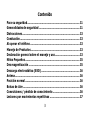 3
3
-
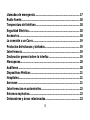 4
4
-
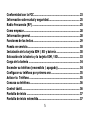 5
5
-
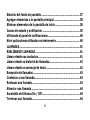 6
6
-
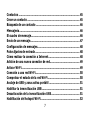 7
7
-
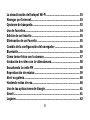 8
8
-
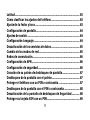 9
9
-
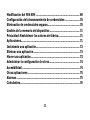 10
10
-
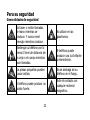 11
11
-
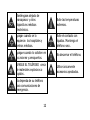 12
12
-
 13
13
-
 14
14
-
 15
15
-
 16
16
-
 17
17
-
 18
18
-
 19
19
-
 20
20
-
 21
21
-
 22
22
-
 23
23
-
 24
24
-
 25
25
-
 26
26
-
 27
27
-
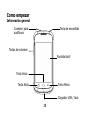 28
28
-
 29
29
-
 30
30
-
 31
31
-
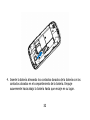 32
32
-
 33
33
-
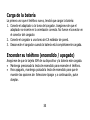 34
34
-
 35
35
-
 36
36
-
 37
37
-
 38
38
-
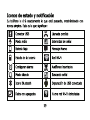 39
39
-
 40
40
-
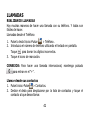 41
41
-
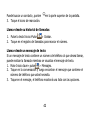 42
42
-
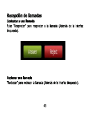 43
43
-
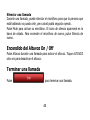 44
44
-
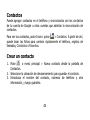 45
45
-
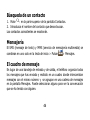 46
46
-
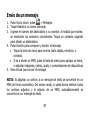 47
47
-
 48
48
-
 49
49
-
 50
50
-
 51
51
-
 52
52
-
 53
53
-
 54
54
-
 55
55
-
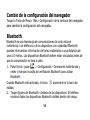 56
56
-
 57
57
-
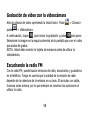 58
58
-
 59
59
-
 60
60
-
 61
61
-
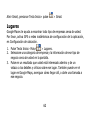 62
62
-
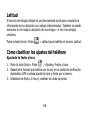 63
63
-
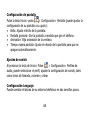 64
64
-
 65
65
-
 66
66
-
 67
67
-
 68
68
-
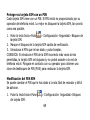 69
69
-
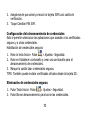 70
70
-
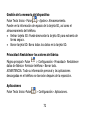 71
71
-
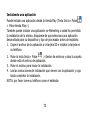 72
72
-
 73
73
-
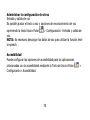 74
74
-
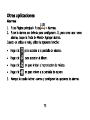 75
75
-
 76
76
Artículos relacionados
-
ZTE V791 Manual de usuario
-
ZTE V791 Manual de usuario
-
ZTE V793 Manual de usuario
-
ZTE BLADE L2 Manual de usuario
-
ZTE V793 Manual de usuario
-
ZTE V829 Iusacell Manual de usuario
-
ZTE BLADE G Lux Manual de usuario
-
ZTE Blade L2 Iusacell Manual de usuario
-
ZTE V857 Manual de usuario
-
ZTE V791 Manual de usuario